Respuesta rápida:
Aprende 4 enfoques útiles para descargar videos de YouTube en Chromebook.
1. YouTube Premium
2. SurFast Video Downloader
3. YouTube Web Downloader
4. Descargar videos de YouTube cambiando la URL
Si eres un entusiasta de YouTube con un Chromebook u otro ordenador portátil, puedes descargar vídeos de YouTube en tu Chromebook para tener una mejor experiencia de visualización, especialmente cuando estás en movimiento.
Descargar videos de YouTube en tu Chromebook te permite ver videos de YouTube sin conexión en cualquier momento y lugar. Al hacer esto, puedes disfrutar de tu contenido favorito sin preocuparte por los anuncios, la carga o el uso de datos. También puedes conservar los videos durante mucho tiempo incluso después de haber sido eliminados. Si deseas guardar videos de YouTube en tu Chromebook, echa un vistazo a esta guía para encontrar los métodos prácticos que puedes probar.
Tabla de contenidos
Cómo descargar vídeos de YouTube en Chrome
Para guardar videos de YouTube en tu Chromebook, tienes varias opciones y numerosos descargadores de YouTube. Aquí hemos probado y recopilado algunos métodos comprobados con una buena experiencia de usuario. Sigue adelante para explorar más.
1. YouTube Premium
El primer método para descargar videos de YouTube es actualizar a YouTube Premium. YouTube Premium es un servicio oficial proporcionado por YouTube, que brinda a las personas la capacidad de descargar videos de YouTube para ver sin conexión durante el período de servicio. El método es bastante sencillo y se puede completar dentro de la aplicación de YouTube. Solo necesitas hacer clic o tocar el botón de descarga junto a los videos que son elegibles para descargar. Luego puedes disfrutar de la visualización sin conexión durante 30 días. Puedes extender el tiempo siempre que estés en línea con tu cuenta de YouTube Premium.
Pros
- Ver videos sin anuncios
- Descargar videos de YouTube para ver sin conexión
- Reproducir videos de YouTube en segundo plano
- Acceder a contenido original exclusivo
Contras
- Es un servicio de pago
- Los videos protegidos por derechos de autor tienen limitaciones para descargar
- Las descargas caducarán en 30 días o después de dejar de pagar
- Los videos solo son accesibles en YouTube
- Los videos serán inaccesibles si los creadores los eliminan
Paso 1. Ve a YouTube e inicia sesión con tu cuenta de YouTube Premium en tu Chromebook.
Paso 2. Encuentra el video de YouTube que te gustaría guardar.
Paso 3. Haz clic en Descargar en la opción de los tres puntos debajo del video para guardar videos. Repite el proceso para guardar tantos videos como desees.
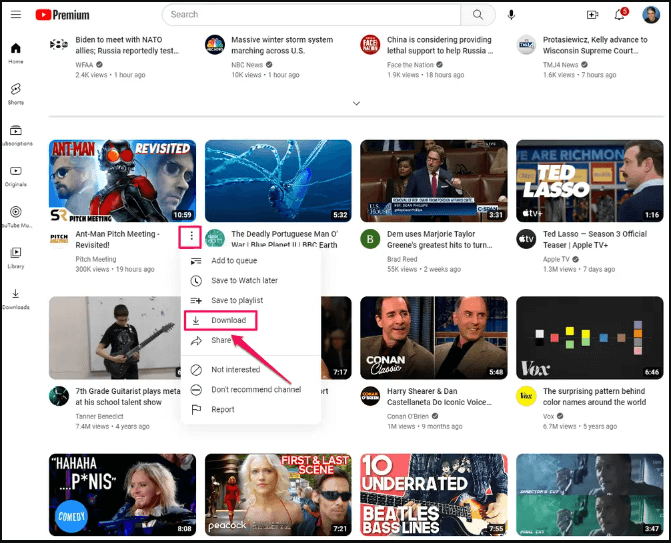
Como YouTube Premium no coloca los archivos de video en tu almacenamiento local, perderás acceso al video descargado si tu suscripción a YouTube Premium expira. Además, los videos descargados pueden desaparecer de tu cuenta de YouTube por diversas razones. Si este no es el resultado que deseas, puedes recurrir a los descargadores de videos de YouTube para Chromebook que descargan videos de YouTube en formato MP4 u otros formatos de video.
2. SurFast Descargador de Video
SurFast Descargador de Videos es un descargador de videos de YouTube para escritorio que es seguro y confiable de usar. Con él, puedes guardar videos de YouTube en laptops para ver sin conexión, en alta calidad de hasta 8K. Te ofrece una velocidad de descarga rápida y una experiencia óptima. Si deseas conservar una serie de videos de YouTube, puedes ingresar hasta 50 URL de videos o la URL de una lista de reproducción/canal de YouTube para descargar varios videos de YouTube a la vez.
Si eres el propietario del canal de YouTube o descargas videos de conferencias que son de dominio público, incluso puedes descargar videos de YouTube con subtítulos y miniaturas también. El Descargador de Videos SurFast te ofrece un conjunto de características útiles que te gustarán.
Pros
- Descarga videos de YouTube en 8K/4k/1080p/720p
- Convierte YouTube a MP3
- Descarga en lotes videos y canciones de YouTube
- Descarga subtítulos y miniaturas con los videos
- Convierte videos descargados y locales a MP3
- Sin anuncios
- Buena interfaz de usuario
- Velocidad de descarga rápida
Contras
- Disponible solo en computadora de escritorio
- Pago requerido para funciones avanzadas
Paso 1. Inicia SurFast Video Downloader en tu PC y luego pega la URL del video en el cuadro.

Paso 2. Espera a que el programa cargue automáticamente el archivo multimedia. Luego puedes elegir el formato de salida como MP3 y seleccionar la calidad que prefieras. Después, haz clic en Descargar para comenzar a descargar el video de YouTube a MP3 en tu computadora con Windows.

Paso 3. Espera a que termine el proceso de descarga de audio.

3. Descargador web de YouTube
Una de las formas rápidas de descargar YouTube en tu Chromebook es usar un descargador web de YouTube, también llamado descargadores en línea de YouTube. Sin instalar ningún software o iniciar sesión, puedes descargar un video de YouTube ingresando la URL en el descargador web desde un navegador en tu Chromebook. La mayoría de los descargadores en línea de YouTube son gratuitos para usar.
Puedes encontrar uno buscando palabras clave como “descargador de videos de YouTube” en Google. Sin embargo, también hay algunas limitaciones en las funciones. Por ejemplo, no todos los descargadores web de YouTube admiten descargar videos de YouTube en 1080p o 4K. Además, puede ser potencialmente arriesgado usar un descargador web de YouTube. Por lo tanto, puede que te lleve algo de tiempo encontrar uno confiable.
Afortunadamente, hemos probado algunos descargadores de videos en línea y te hemos proporcionado algunos para que elijas. Siéntete libre de probarlos.
Pros
- Gratis para usar en la mayoría de los casos
- No se requiere instalación o inicio de sesión
- Accesible desde un navegador en cualquier dispositivo
Contras
- A menudo no admite la descarga de videos en 8K/4K/1080P de YouTube
- A menudo contiene anuncios y redirecciones
- Puede ser arriesgado de usar
- Servicio inestable
- Puede cerrarse repentinamente
- A veces puede ser arriesgado
Aquí tienes una lista de descargadores web de YouTube que te recomendamos que pruebes
Y2Mate
SaveFrom
YouTube4KDownloader
Ahora tomaremos Y2Mate como ejemplo para mostrarte cómo descargar videos de YouTube en línea en tu Chromebook paso a paso.
Paso 1. Abre un navegador en tu Chromebook y visita el descargador de YouTube Y2Mate.
https://en.y2mate.is/267/
Paso 2. Encuentra el video que te gustaría descargar de YouTube y copia la URL. Pega la URL del video en el descargador web y haz clic en “Comenzar”.
Paso 3. Confirma tu formato y resolución deseada, y haz clic en “Convertir” junto a la opción. El botón de convertir se convertirá en un botón de descarga. Haz clic en el botón para guardar el video en tu Chromebook.
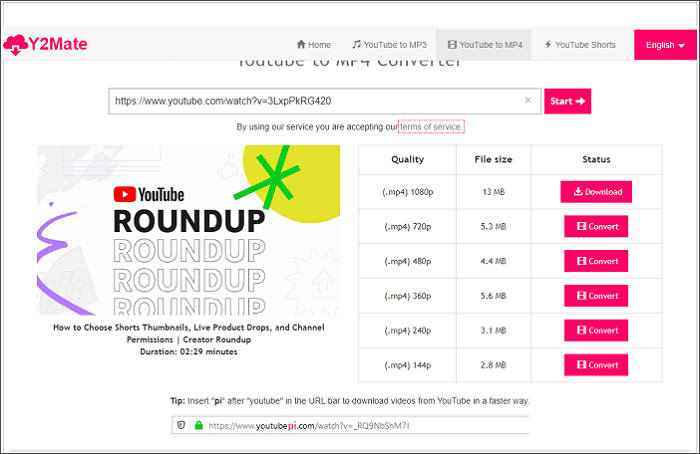
Durante el proceso, el descargador web abrirá una nueva pestaña en tu navegador. Puedes ignorar esto y confirmar la descarga directamente en el popup.
4. Descargar videos de YouTube cambiando la URL
En lugar de visitar primero un descargador de videos de YouTube en línea, puedes cambiar directamente la URL del video de YouTube y luego abrir una pestaña de descarga en el navegador de tu Chromebook. La forma es utilizar un descargador web de YouTube esencialmente, pero de una manera bastante diferente. Aquí hay varias formas de editar la URL del video de YouTube para descargar un video de YouTube.
Aquí hay un consejo que encontramos en Internet y confirmamos que es útil.
Agrega “vvv” después de “youtube.”
URL original: https://www.youtube.com/watch?v=2AhsMZ9tlZQ
URL editada: https://www.youtubevvv.com/watch?v=2AhsMZ9tlZQ
Pros
- Sencillo
- Varias opciones de descarga
- Sin anuncios
Contras
- Se requiere actualización para descargar videos en 1080p
- Las resoluciones de video 4K y 8K no son compatibles
- A veces presenta fallos
Veamos los pasos detallados.
Paso 1. Encuentra el video que deseas guardar de YouTube. Copia su URL.
Paso 2. Agrega la URL en tu navegador y añade “vvv” después de “youtube.” Presiona la tecla Enter para visitar la URL.
Paso 3. El URL se cambiará y verás las opciones de descarga en la página.
Paso 4. Selecciona la calidad y haz clic en el botón de descarga para descargar videos de no más de 720p. Si deseas descargar videos de mayor calidad, necesitas iniciar sesión o actualizar.
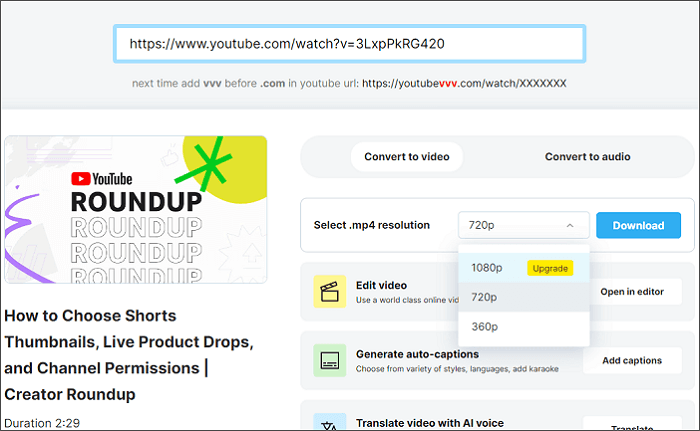
Las últimas palabras
Hay 4 métodos que te recomendamos probar cuando quieras descargar videos de YouTube en Chromebook. Hemos enumerado los Pros y Contras de cada método y puedes averiguar fácilmente cuál es el que estás buscando.
Preguntas frecuentes sobre cómo descargar videos de YouTube en Chromebook
1. ¿Cómo obtengo la URL de YouTube que está incrustada en una página?
Si estás intentando obtener la URL de un video de YouTube que está incluido en una página, puedes hacer clic derecho en el video y seleccionar Copiar URL del video. Luego puedes usar la URL para descargar el video de YouTube.
2. ¿Es seguro descargar videos de YouTube cambiando la URL?
Puede haber un riesgo potencial al descargar videos de YouTube cambiando su URL. Se utiliza un descargador de videos en línea en el proceso. Pero el que recomendamos en la guía es proporcionado por una marca segura y puedes probarlo sin preocupaciones. Sin embargo, si deseas descargar videos en 1080p, necesitas actualizar o probar SurFast Video Downloader.
3. ¿Puedo descargar videos de YouTube en masa a mi Chromebook usando un descargador web de YouTube?
La respuesta es no. No hay un descargador en línea de videos de YouTube que acepte múltiples URLs como entrada. En su lugar, puedes encontrar algunos descargadores de listas de reproducción de YouTube en línea que pueden guardar todos los videos de una lista.
Sobre el autor
También te puede gustar
-
YouTube a M4V: Convierte Videos de YouTube con Facilidad
Aprenderás cómo descargar y convertir YouTube a M4V en esta guía detallada. Después, podrás disfrutar el video en tu dispositivo libremente.
Myra Xian Actualizado el -
Convertir YouTube a WMV de 3 formas
Aprende cómo descargar YouTube a WMV usando soluciones directas o alternativas. Entonces podrás convertir con éxito YouTube a WMV.
Myra Xian Actualizado el -
Cómo descargar videos de YouTube en una laptop con Chrome
Aprende cómo descargar videos de YouTube en tu laptop con Chrome sin necesidad de ningún software de forma gratuita. Aplica uno de los métodos para obtener videos de YouTube.
Myra Xian Actualizado el

